MemoQ –программа, позволяющая переводить большие объемы текста с картинками без потери форматирования. Является аналогом SDL Trados от Т-сервис. В данной статье будут рассмотрены основные функции программы MemoQ и рассказано о том, как можно использовать данную программу в обучении иностранным языкам, в том числе, и РКИ. Также будет рассмотрен вопрос что такое память переводов и как её можно применить в обучении иностранным языкам.
Ключевые слова: MemoQ, дистанционное обучение, типы заданий, словарная база, ТМ базы, Translation Memories.
Впервые программа МemoQ возникла на рынке в 2004 в связи с основанием компании Kilgray тремя венгерскими лингвистами, которые раньше занимались вопросами машинного перевода и удобствами автоматизации перевода, и переводами технической документации компании Microsoft на венгерский язык. [Частичный перевод с английского: https://www.memoq.com/about-us/background]. Первая версия программы вышла в 2005 году и с тех пор постоянно обновлялась, и дополнялась новыми функциями ежегодно.
HOW TO TRANSLATE IN MEMOQ (Freelance Translator)
Среди основных достоинств можно отметить следующие:
- Возможность ведения нескольких переводческих проектов
- Создание словарных баз, как оффлайн, так и в онлайн режиме
- Возможность подключения баз переводов, созданных с помощью SDL TRADOS STUDIO
- Возможность управления и изменения проектов, расположенных на удалённых компьютерах. (начиная с 2013 года)
Чтобы начать работать с MemoQ любой версии нужно для начала создать проект (Этот процесс очень напоминает процесс создания нового проекта на основе SDL Trados) в данном разделе меню нужно задать языки (исходный и целевой), дать название проекту и загрузить файлы для перевода и подключить базы перевода (новые, существующие или серверные). Когда мы загрузили нащ проект двойным щелчком на появившимся имени проектов, вы увидите две колонки слева и справа:
- Первая колонка — слева-это колонка с исходным текстом документа для перевода, её изменить нельзя. В ней также есть теги разметки исходного текста не забывайте про них при выполнении перевода. MemoQ разбивает текст на сегменты, в каждом из которых Вы действительно найдете эти теги. Если Вы забудете установить эти теги в переводе в правильном порядке, то модуль QA Checker (Tag Verification) встроенный в MemoQ не даст Вам подтвердить сегмент и сохранить его содержимое в базу переводов и даже сохранить проект целиком.
- Вторую колонку Вы заполняете сами, вводите свой перевод, НЕ забывайте про теги.
- Третья колонка (крайняя правая) содержит элементы баз переводов, которые программа может предложить Вам для подстановки во вторую колонку (Авт примечание: Колонка переводчика)
После окончания работы над переводом вы можете сохранить его в разных формах:
- В форме двуязычного документа
- В формате исходного документа
- В любом другом доступном формате
Конвертировать в формат SDLXLIFF (Формат SDL TRADOS STUDIO), для последующего сохранения в пакетном формате.
MemoQ — подробный обзор от PTSD — Дневник переводчика.
Словарные базы переводов (Базы переводов)
Словарные базы создаются на основе уже переведенных документов, которые были переведены ранее. Одной из важнейших особенностей полной версии MemoQ (начиная с 2013 года) является возможность создания двуязычных глоссариев для последующего использования в учебных целях. Поддерживается формат ТМ (Translation Memories) от SDL TRADOS STUDIO и словарных баз Memosource и ABBYY SmartCAT.
Словарные базы переводов могут быть использованы не только для будущих проектов по редактуре и переводу, но и для использования единиц перевода для преподавательской и учебной деятельности. Но следует отметить что не стоит смотреть на словарные базы, с точки зрения обучения только с помощью преподавателя (тьютора), но и с точки зрения и самообразования студентов.
Преподаватель
Итак, как же может использовать полученные лексические единицы преподаватель (тьютор) в обучающей среде и какие дидактические принципы реализуются при данном типе обучения.
Для преподавателя, MemoQ является очень удобным инструментом для работы над учебными текстами и в работе преподавателя с этой программой при создании учебных материалов можно отметить следующие стадии. (Каждая из стадий будет рассмотрена подробнее ниже):
- Создает глоссарий на основе нужного учебного текста
- Пишет для каждого слова объяснение
- Описывает ситуацию употребления слова
- Дает примеры других ситуаций с использованием этого слова или выражения.
Первая стадия: преподаватель загружает и переводит текст, вышеописанным способом и создает на его основе глоссарий, который впоследствии он может использовать как учебный материал.
Вторая стадия: Каждое предложение он объясняет и интерпретирует за счет возможности MemoQ оставлять комментарии к переводу.
Третья и четвертая стадия: Он в том же комментарии или глоссарии описывает конкретный случай употребления слова и соответственно дает описания других ситуаций с употреблением этого слова или фразеологического выражения.
Следующим моментом в работе с MemoQ, нужно отметить задания, которые можно создать и выполнять студентам.
Типы заданий в MemoQ
Уделим внимание трем основным типам заданий, которые можно выполнить с помощь данной программы -это:
Задание на поиск эквивалентов
MemoQ 8.2.6
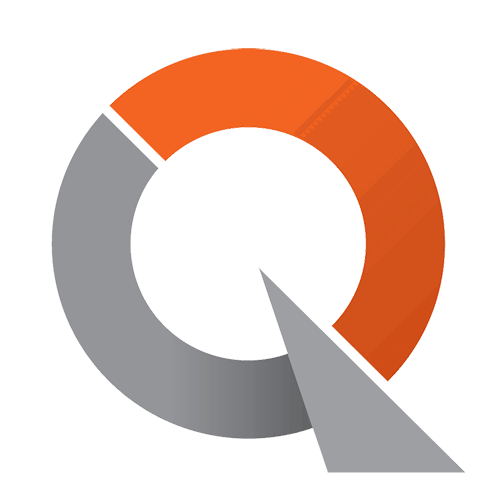
В этой статье мы разберем программу MemoQ, которая помогает пользователям быстро получить перевод необходимого текста. Она разработана таким образом, чтобы максимально упростить и ускорить этот процесс.
Стартовый помощник
При первом запуске пользователю нужно настроить определенные параметры, отвечающие за визуальное оформление и некоторые технические моменты. В первом окне высветится небольшая инструкция на английском языке, чтобы перейти к настройке, нужно нажать «Next».
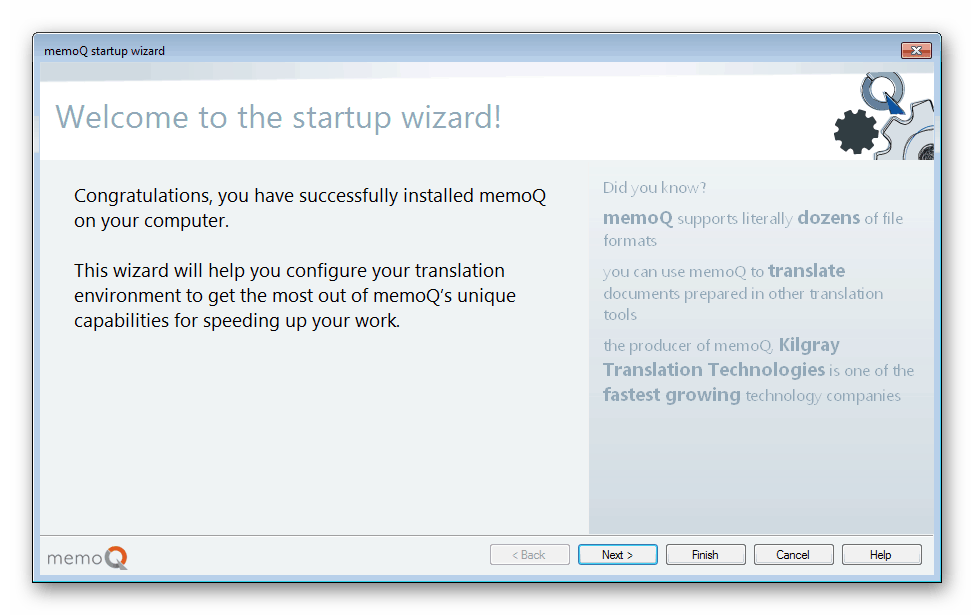
Далее выбирается размер шрифта, который будет наиболее удобен для использования. Чуть ниже находится управление показом скрытых элементов. Это не имеет большого значения, однако некоторым может быть полезно. Более подробно подстроить визуальное оформление можно будет в любой другой момент в соответствующем окне.
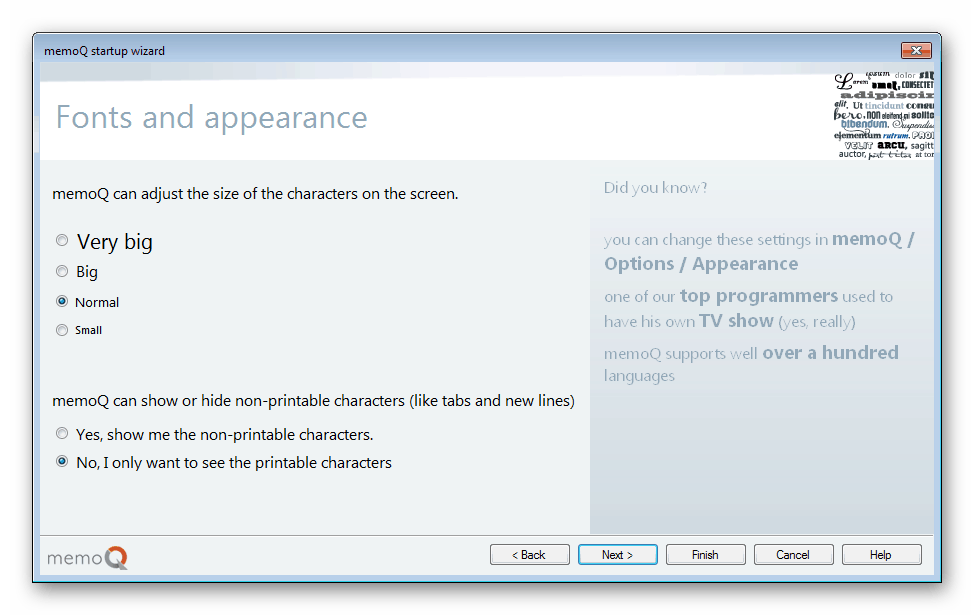
Последним шагом является выбор раскладки. Вариантов всего два, и они отображаются прямо в этом окне. Нужно просто поставить точку напротив оптимального параметра. На этом предварительная настройка заканчивается. Давайте перейдем к знакомству с функционалом.
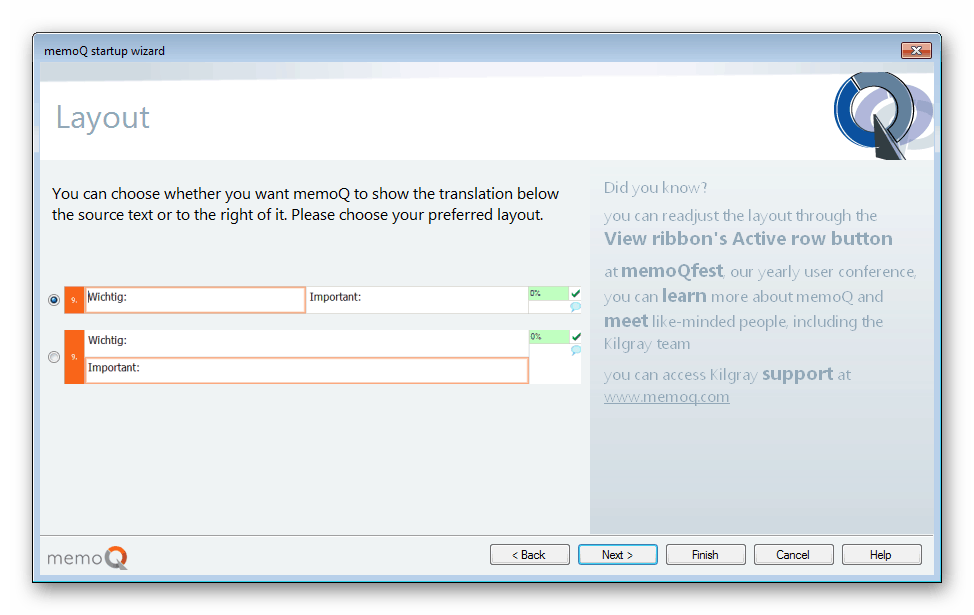
Создание проектов
MemoQ больше ориентирована на работу с различными файлами. Поэтому создание проекта необходимо для произведения некоторых процессов. Если вы собираетесь использовать программу часто, то стоит обратить внимание на шаблоны. Необходимо один раз заполнить форму, чтобы потом ее быстро использовать, без ввода одной и той же информации несколько раз. Кроме этого есть список встроенных заготовок, с которыми можно работать.
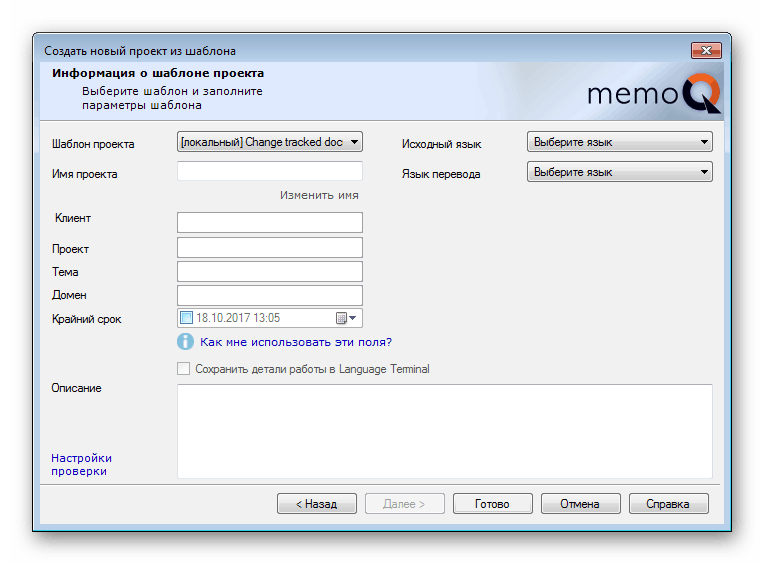
Стоит обратить внимание и на пустой проект без использования шаблонов. Есть формы, которые нужно заполнить обязательно, включая исходный язык и язык перевода. Присутствует также возможность добавить клиент и домен, но это будет полезно только узкому кругу пользователей.
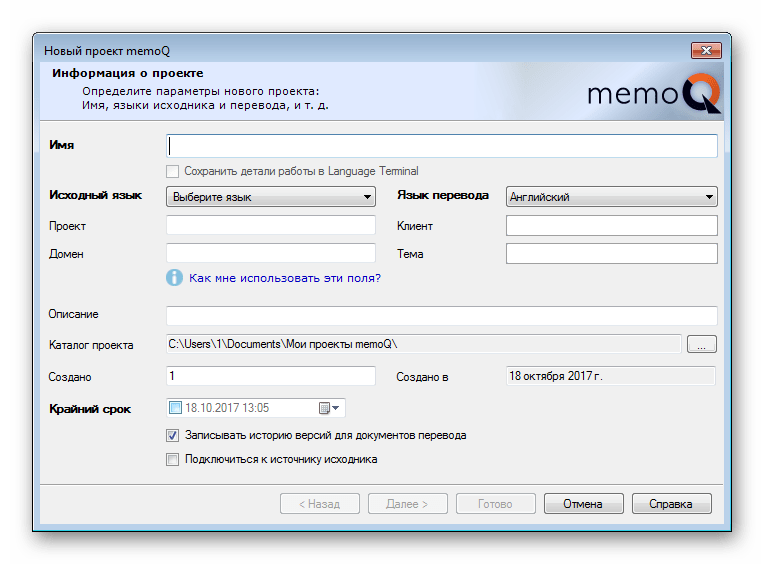
Документ импортируется отдельно, их может быть даже несколько. Этот процесс отслеживается в отдельном окне, где потом все редактируется, если это нужно.
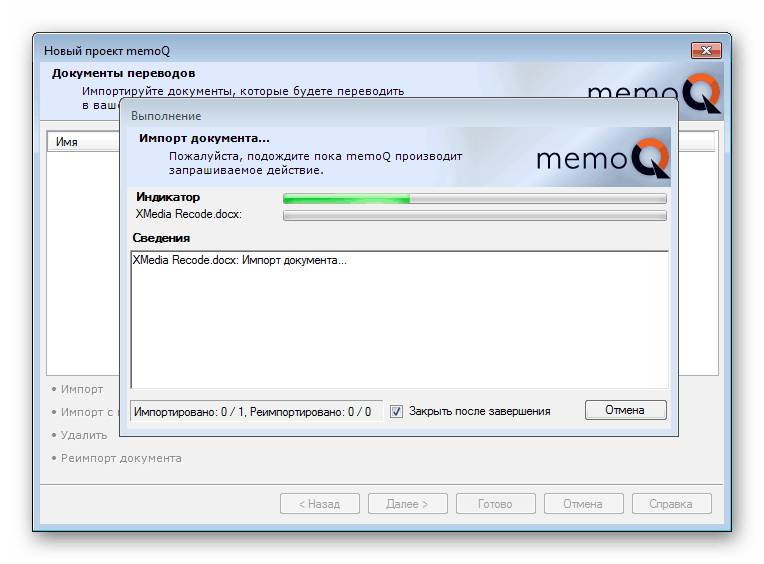
Подробная настройка перевода осуществляется в отведенном для этого окне. Здесь можно добавить метаданные, оптимизировать поиск, указать путь хранения памяти, выбрать источник и тип контекста, если он присутствует.
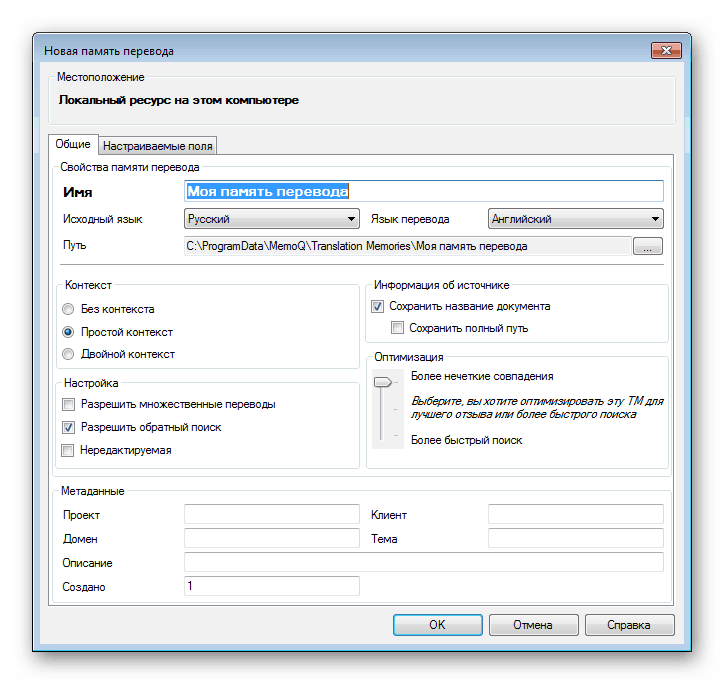
База терминов
Эта функция пригодится тем, кто переводит специфические тексты с использованием жаргонов, сокращений или терминов. Можно создать несколько баз и применять их к различным проектам, также поддерживается использование нескольких языков в одной базе.
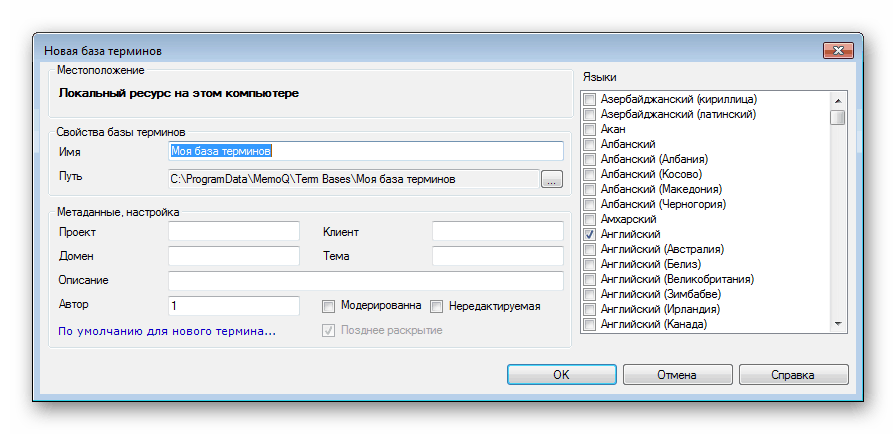
Информационная панель
Переход по всем окнам и получение необходимой информации осуществляется через эту панель. Справа отображается проект, а слева и сверху расположились различные инструменты. Обратите внимание – каждое окно открывается в новой вкладке, что очень удобно, и помогает ничего не потерять.
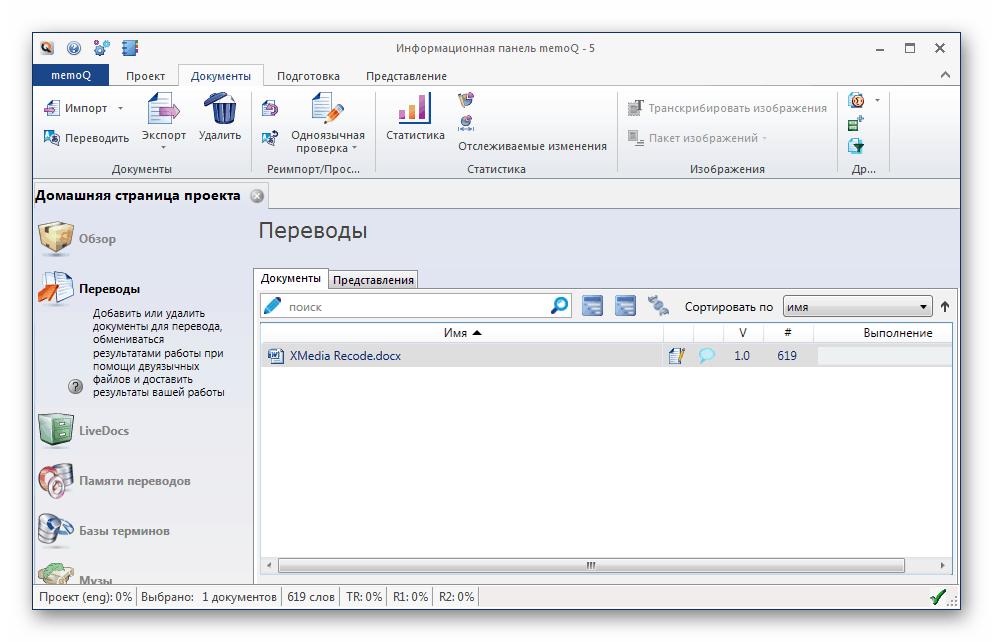
Перевод
Текст проекта условно делится на несколько частей, каждая из которых переводится отдельно по порядку. Вы можете отслеживать этот процесс в специальной вкладке, сразу же изменяя или копируя необходимые участки.
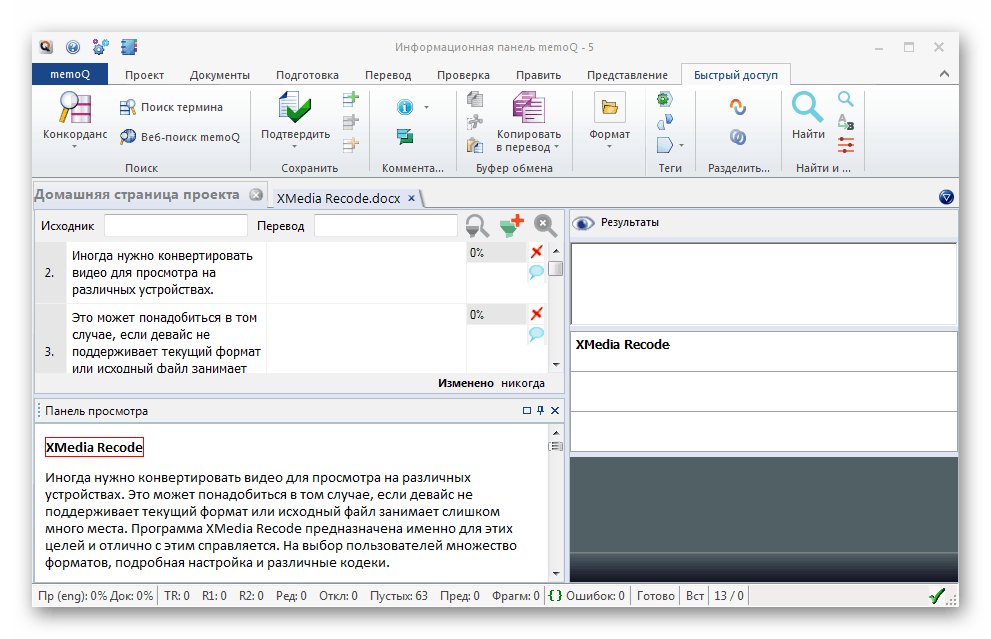
Поиск и замена
Воспользуйтесь этой функцией, если нужно найти либо заменить определенный фрагмент в тексте. Отметьте галочками места, в которых будет происходить поиск, или используйте расширенные настройки, чтобы получить более точный результат быстро. Найденное слово можно сразу же заменить, вписав новое в строку.
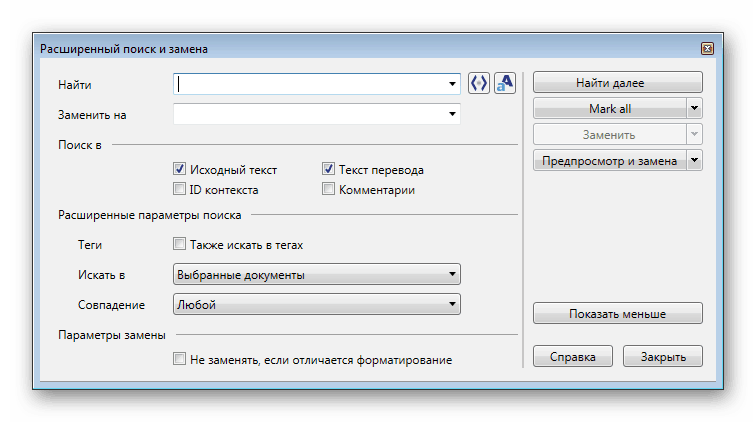
Параметры
В программе присутствует множество деталей, инструментов и различных возможностей. Все они настроены по умолчанию разработчиками, но пользователь может многое изменить под себя. Это все осуществляется в специальном меню, где все параметры рассортированы по вкладкам.
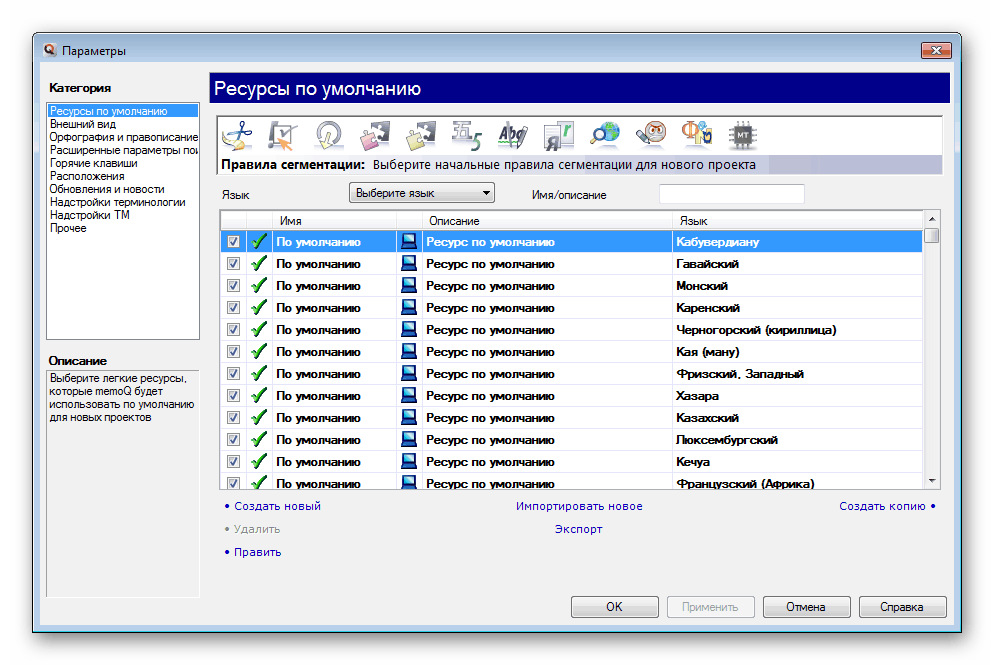
Достоинства
- Присутствует русский язык;
- Многоязычный перевод;
- Удобная работа с проектами.
Недостатки
- Программа распространяется платно.
MemoQ – неплохая программа, чтобы переводить файлы. Она не очень подходит для использования перевода только одного слова или предложения и не имеет встроенных справочников. Однако со своей задачей MemoQ отлично справляется.
Источник: lumpics.ru
MemoQ: подробный разбор системы автоматизации перевода
Всем привет! Я обещал провести обстоятельный обзор CAT-tools с рассмотрением всех значимых сторон, я держу обещания. Изначально этот материал планировался как сравнение Memsource и memoQ, но Memsource уже перекуплен, а memoQ больше не может быть бесплатной, поэтому сегодня я просто проведу обстоятельный обзор memoQ.
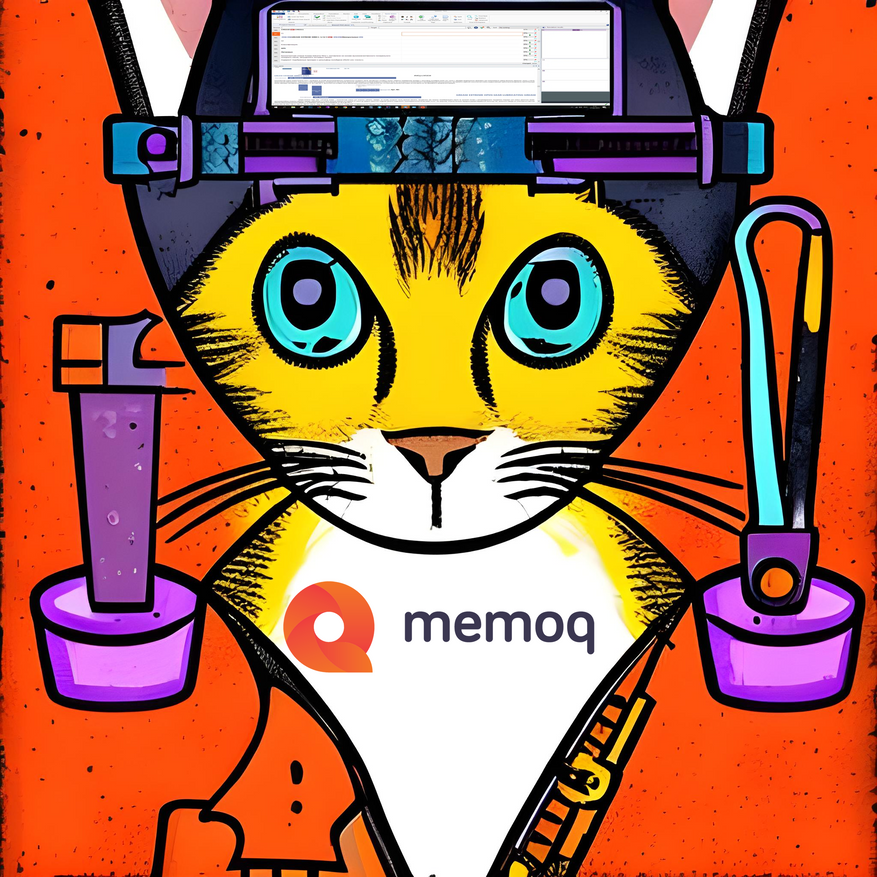
Итак, memoQ — одна из самых популярных систем для помощи в переводе (Computer-Assisted Translation tool, CAT-tool или по-простому «кошка»). Я пользовался memoQ много и часто, мне нравится эта программа. Она офлайн, то есть вы сможете работать в без интернета, в третьих, она простая и понятная в использовании. Но обо всём по порядку, начну с сайта.
Сайт и стоимость
Первый параметр — сайт. Сайт у утилиты довольно понятный, из верхнего меню можно выбрать нужный раздел одним кликом и перейти к скачиванию или выбору версий.
Переходим к ценам на лицензию. Базовая цена для личного пользования — 620 евро. Дорого, но внимание, это пожизненная лицензия, за лицензию на два компьютера. То есть вы платите только один раз и используете программу на двух компьютерах, а потом выйдет новая версия, которую вам отдадут с 80% скидкой. Но ваше право не обновляться и остаться при своей версии.
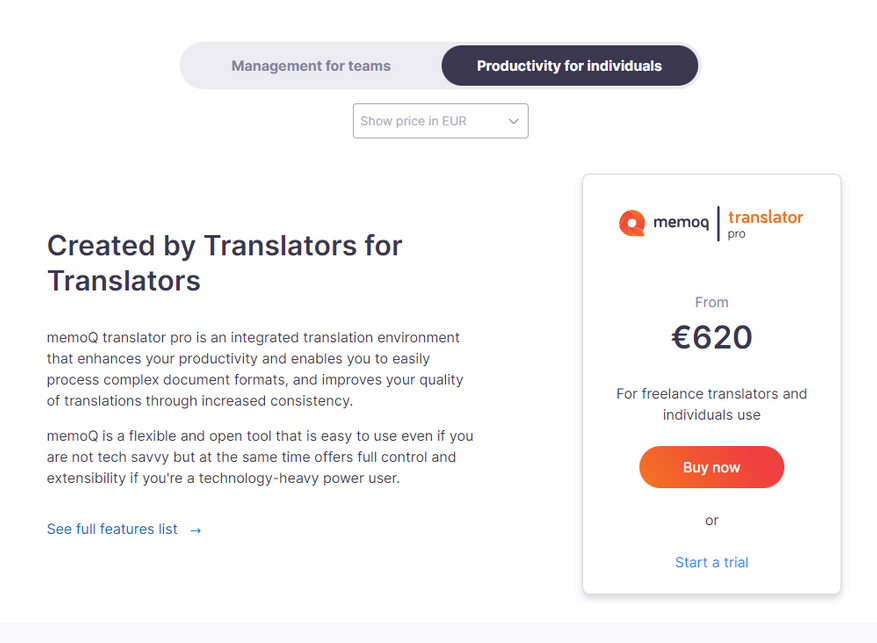
Раньше после 30-дневного пробного периода программой всё ещё можно было пользоваться, но с ограничениями. А именно: вы не могли добавить больше одного файла в проект, а также добавить больше одной памяти переводов и терминосистемы в один проект. Сейчас, насколько мне известно, таких льгот больше нет.
После покупки лицензии утилита будет получать бесплатные обновления версий и приоритетную техподдержку ровно год. Через год вы просто перестанете получать ТП раньше других (но право на ТП останется) и не получите обновлений (но ваша версия останется с вами пожизненно).
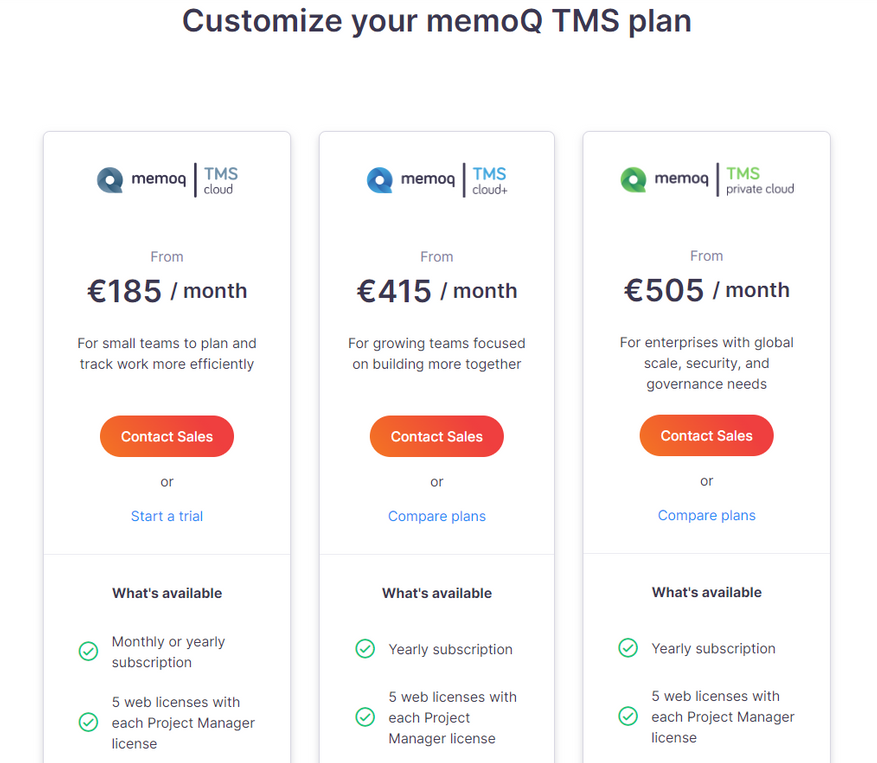
Для менеджеров проектов цены, конечно, ещё выше: 185, 415 и 505 евро в месяц в зависимости о размера команды и набора функций. Каждый решает сам, сколько он готов платить, но, по-моему, это очень дорого.
Первый запуск и интерфейс
На среднем по мощности компьютере memoQ нужно где-то 5-10 секунд, чтобы загрузиться. На мощных компьютерах программа будет загружаться быстрее, на более слабых — медленнее.
С TM/TB проблем нет, memoQ поддерживает импорт и экспорт терминосистем и памяти перевода в полном объёме и даже имеет совместимость с форматами Trados.
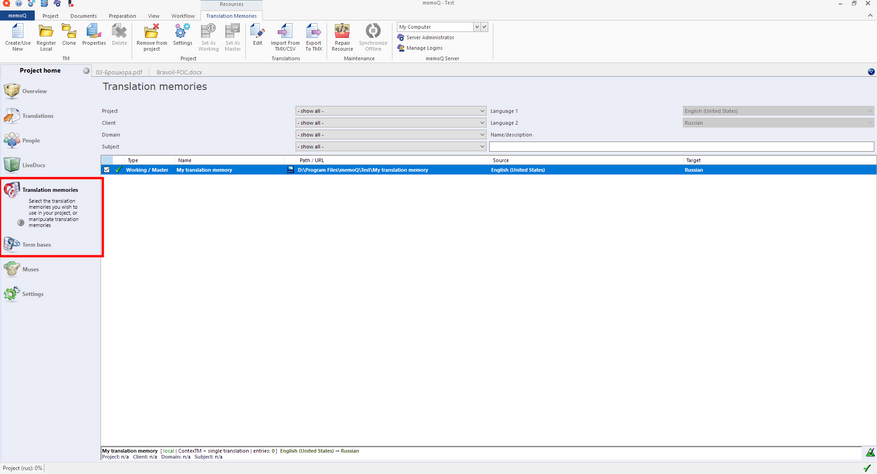
Далее — горячие клавиши. Стандартные сочетания интуитивны и понятны. Ещё мне нравится, что в настройках есть возможность изменить почти любые сочетания клавиш.
Теперь интерфейс. Интерфейс программы богат на функции, он понятно организован по вкладкам, все значки цветные и с подписями, из-за чего нет необходимости запоминать иконки.
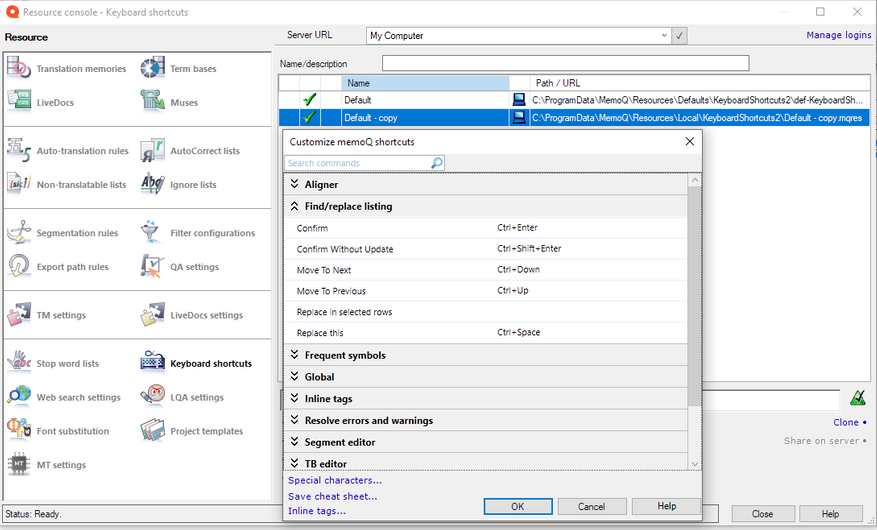
Главный друг переводчика — кнопка «Новый проект». По умолчанию при нажатии на неё проект создаётся по шаблону. Как создать шаблон — отдельная тема, как-нибудь потом расскажу. Но вы также можете создать проект с чистого листа, выбрав этот пункт из выпадающего меню. При создании проекта с чистого листа вы можете выбрать между просто Import и Import with options.
Про Import with options я также расскажу отдельно, эта функция полезна, если документ необычный или, если вы переводите чертежи AutoCAD. Да-да, через memoQ можно переводить AutoCAD, обязательно расскажу.
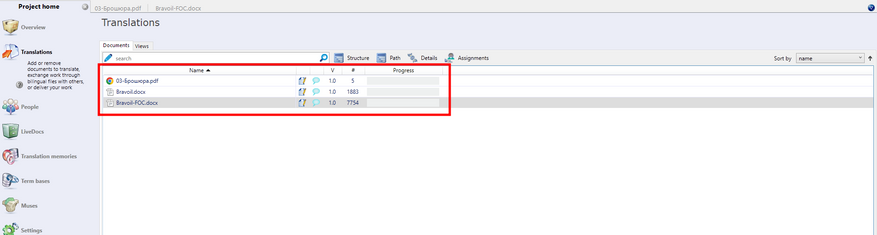
Пока же давайте я просто покажу меню проекта. Вот вы создали новый проект, что же делать дальше, ничего не открылось? После создания проекта вы попадаете в меню проекта, где вы можете сделать дополнительные настройки или узнать статистику. В главном окне вы видите файлы, доступные для перевода и прогресс перевода. Сверху расположена лента меню.
Чтобы постичь азы работы в memoQ, вам нужны только две вкладки из этой ленты — «Документы» и «Подготовка». На вкладке «Подготовка» вы найдёте различные кнопочки, которые достаточно чётко подписаны.
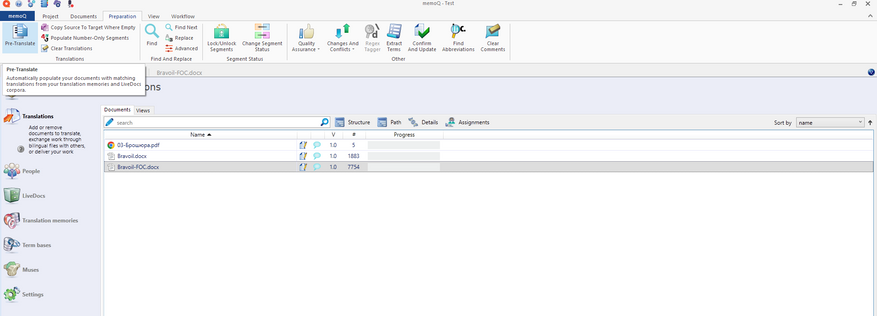
Чтобы не загружать свою голову лишней информацией, можно просто запомнить кнопку «Pre-Translate» на вкладке «Preparation». «Pre-Translate» — функция предварительного перевода. То есть, если вы уже переводили подобный документ, вы можете нажать на эту кнопку и система сразу автоматически подставит похожие сегменты из памяти перевода.
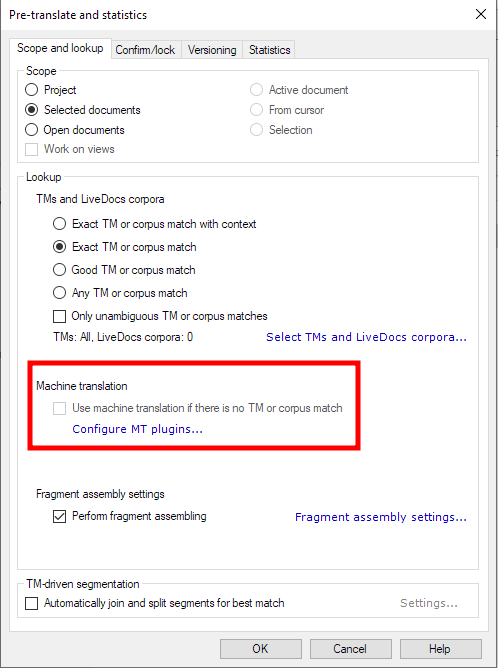
В окошке, открывающемся после нажатия кнопки «Pre-Translate» есть несколько настроек, которые можно выбрать или не выбирать — по желанию. Здесь также можно поставить галочку: использовать машинный перевод (когда он настроен), если нет совпадения в TM. Как настроить машинный перевод, я, пожалуй, тоже расскажу отдельно. Я не набиваю себе цену, раздувая значимость отдельных меню, я просто не хочу раздувать этот материал.
Вернёмся ко вкладке «Документы». Как можно догадаться, эта вкладка включает в себя средства работы с документами. Импортировать, экспортировать, удалить из проекта, а также узнать статистику и обзор. Остальное, опять же — не так важно. Если вы хотите узнать подробнее про любую из функций в меню, вы можете навести на неё мышку и через секунду всплывёт описание кнопки.
Вкладки
Идём дальше. В левой колонке есть ещё несколько вкладок. Начнём сверху:
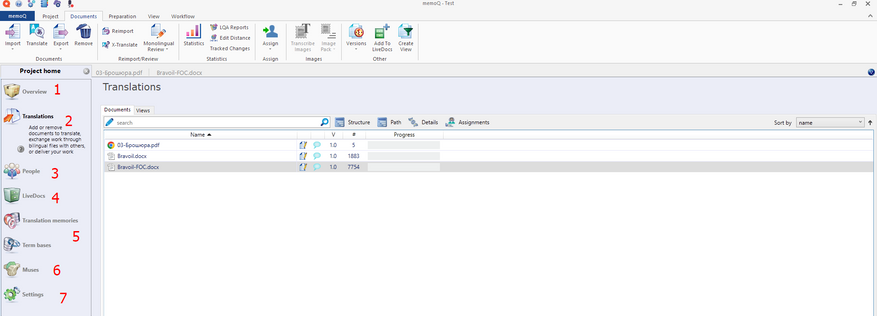
- Первая вкладка — Обзор информации о проекте. Ежу понятно, не стоит останавливаться на этом.
- Вкладка с документами, доступными для перевода.
- Вкладка “люди” нужна только менеджерам проектов, пропускаем.
- LiveDocs — это такая библиотека текстов, которые вы добавляете туда сами. Допустим у вас есть оригинал и перевод документов, переведённых кем-то другим. Например, вам их прислали для справки. Чтобы постоянно не обращаться к ещё двум дополнительным окнам (одно для оригинала, а другое для перевода) вы можете сопоставить их с помощью LiveDocs. Сперва нужно создать и назвать вашу библиотеку текстов, а потом появится возможность создать пары документов, по которым потом будет можно совершать поиск и вообще они станут подобием TM. Требуется только нажать «Add alignment pairs» и выскочит окно, где вы сможете слева добавить исходный документ, а справа — перевод. Очень удобная функция.
- Translation Memories, Term bases — вкладки для работы с соответствующими модулями. Здесь можно провести все возможные действия с модулями — удалить, добавить новую, экспортировать, импортировать, редактировать и все эти функции отображены в верхнем меню, как полагается, с цветными иконками и подписями. В общем, особенных сложностей здесь не наблюдается. А вот следующая вкладка — Muses — это уже интересно.
- Muses в memoQ — это такие штуки, которые подсказывают перевод фразы или следующего слова, как бы предугадывая его. Делается это конечно же на основе статистических данных из памяти перевода и LiveDocs. При желании можно настроить своих муз, которые будут предугадывать ваш следующий шаг при переводе. Бывает полезно.
- Последняя вкладка левого вертикального меню — это настройки проекта. Это меню позволит вам настроить самые мелкие детали проекта: правила разбиения на сегменты, правила использования памяти перевода, пресловутые LiveDocs, правила перевода чисел в разных языках, путь экспорта файлов, правила контроля качества, замену шрифтов и правила машинного перевода. Вот уж и правда гибкие настройки!
Редактор
В целом, редакторы очень похожи во всех «кошках», справа результаты из TM, TB, внизу превью или автоматический контроль качества, прямо над редактором вкладки с документами, а ещё выше — лента меню. По умолчанию открывается вкладка с набором наиболее часто используемых функций — быстрый доступ. Но можно также открыть любую другую: документы, подготовка, перевод, контроль качества, редактирование, вид, рабочий процесс, а также вызвать главное меню memoQ. Здесь я не вижу ничего сложного, главное — не бояться и начать работать, остальное приложится. Горячие клавиши запомнятся, все функции станут интуитивно понятны, а некомфортное ощущение новизны сменится привычкой.
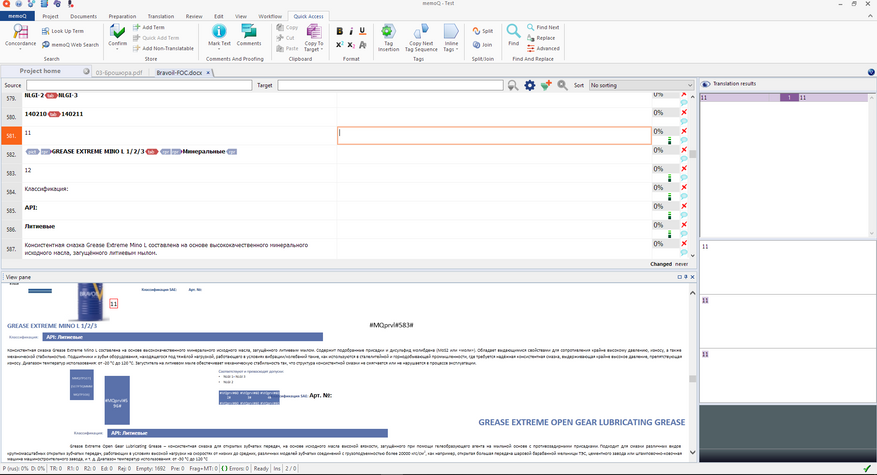
По субъективным ощущениям при переводе система работает не так шустро, как хотелось бы. Есть небольшие, миллисекундные, задержки в силу того, что система думает и собирает многочисленные модули воедино. По десятибалльной шкале скорости интерфейса, где 0 — полный провал, 10 — великолепная скорость я бы дал memoQ хорошую 9. По сравнению с другими программами, что я пробовал, работает отлично, но не моментально.
Работа с PDF
Утилита не тянет PDF в картинках, но прекрасно тянет файл любого объёма, пока в нём есть текст, иначе придётся распознавать символы сторонними средствами. Какими? Читайте в моей статье «Лучшие бесплатные OCR-сервисы для распознавания и конвертации PDF».
Служба поддержки
Службу поддержки memoQ я обожаю. Когда вы обращаетесь в службу поддержки, вам придёт уведомление о том, что ваш вопрос взят в обработку, а ответ поступит в ближайшее время. Более того при обращении в службу поддержки от обращения до решения вопроса вас проведёт один человек. Сотрудник поддержки постарается решить все возникшие проблемы и это в бесплатной версии. При покупке платной лицензии вы получаете, разумеется, максимально приоритетную поддержку, но даже бесплатные пользователи не остаются без ответа — вот это называется забота о клиенте!
На этом я заканчиваю этот обзор, скоро увидимся, когда я сделаю обзор ещё парочки «кошек». Подписывайтесь на канал, чтобы не пропустить видео и смотрите предыдущие, они такие классные, особенно это про лучшие бесплатные сервисы OCR для распознавания символов.
Итог
Утилита memoQ — отличный выбор для новичков в сфере перевода. К сожалению, бесплатную версию закрыли, но это всё ещё очень функциональная программа, которую точно стоит рассмотреть к покупке. При использовании memoQ для маленьких или больших объёмах перевода вы не встретите никаких проблем.
Источник: www.ixbt.com